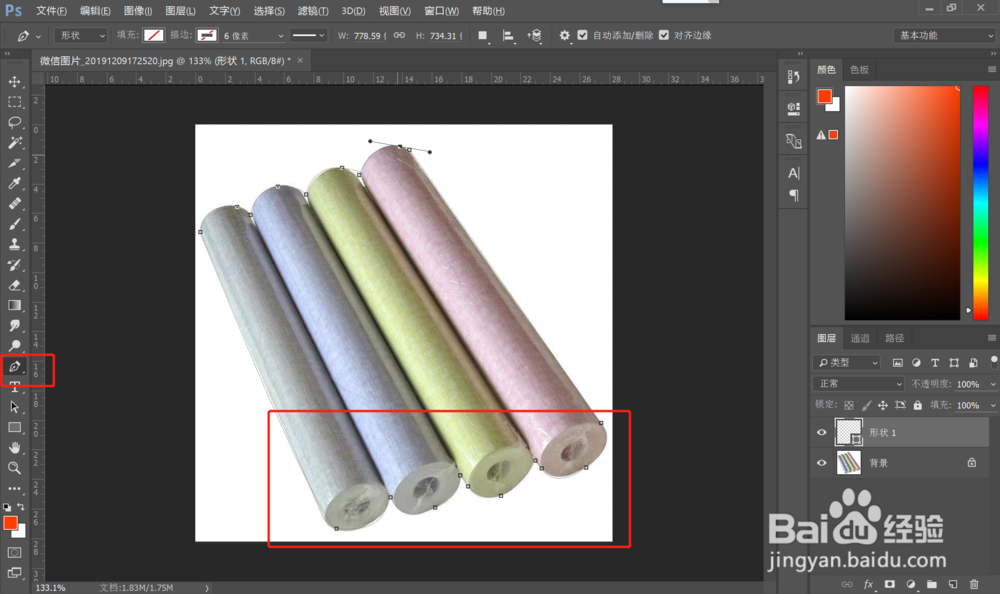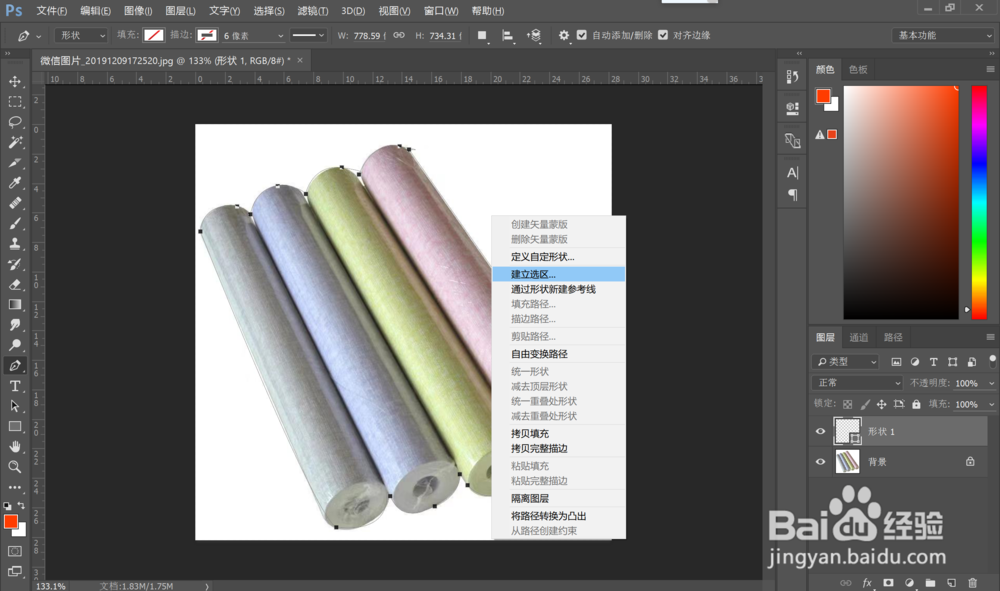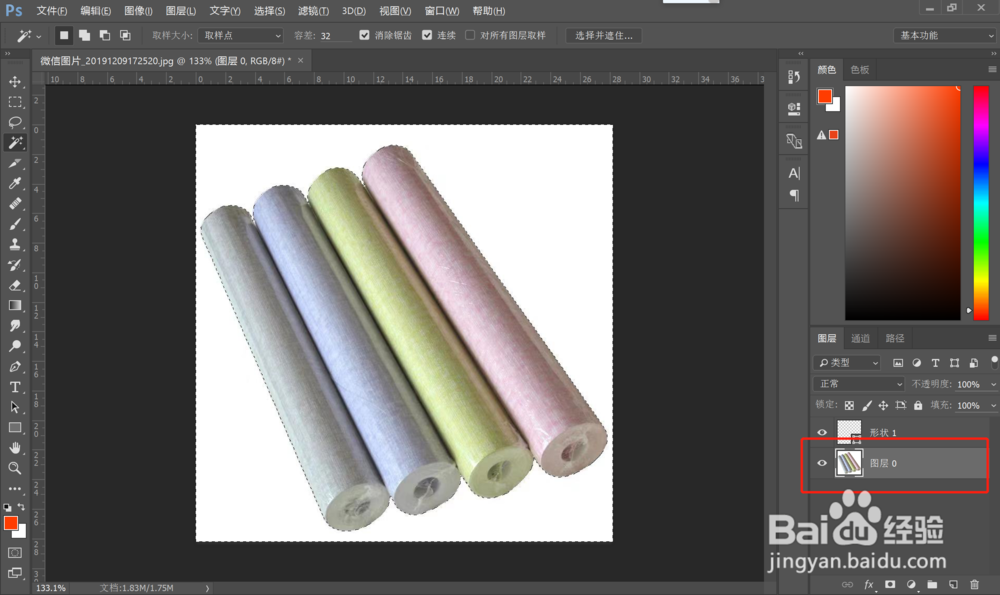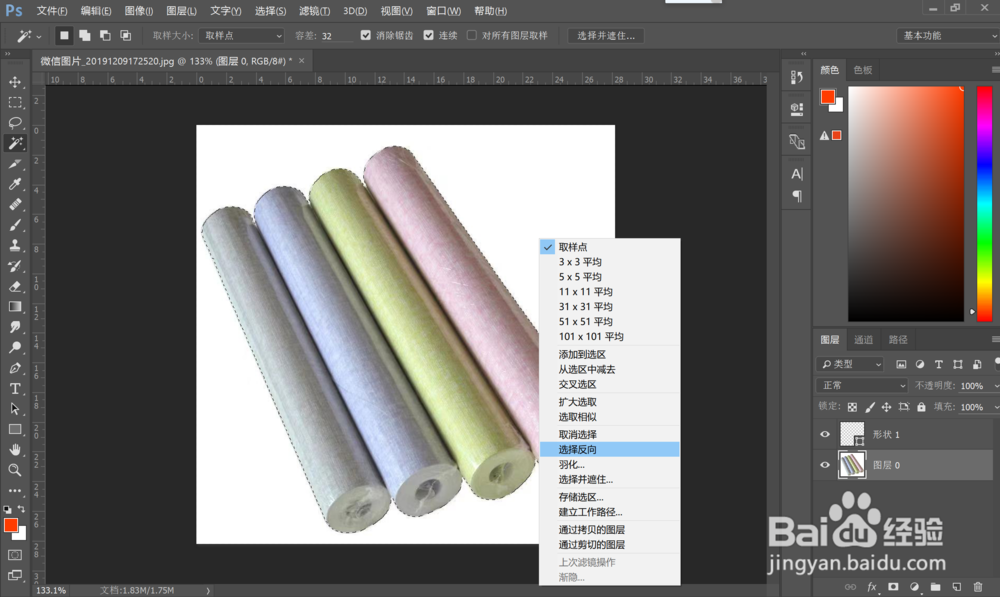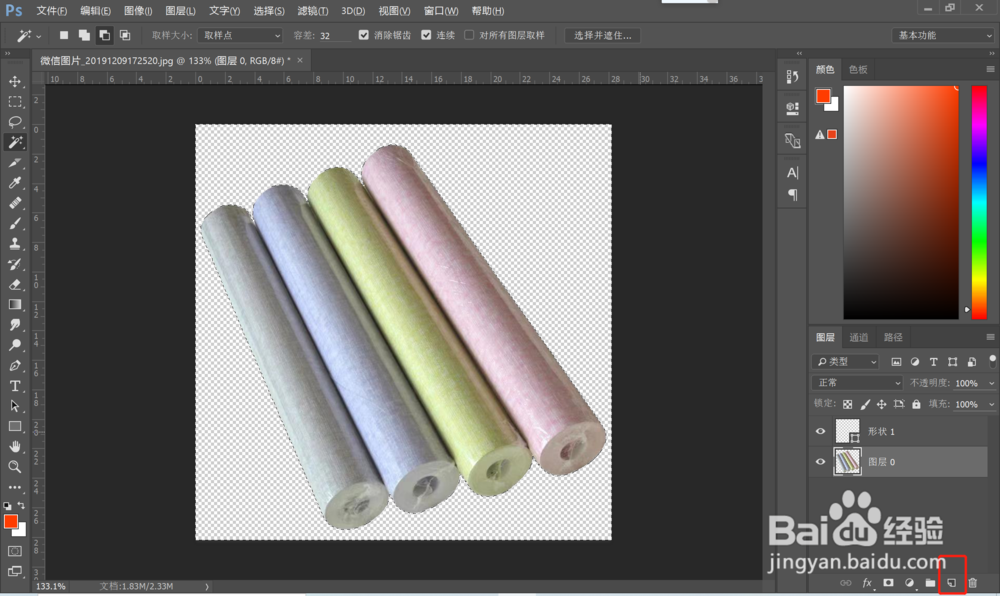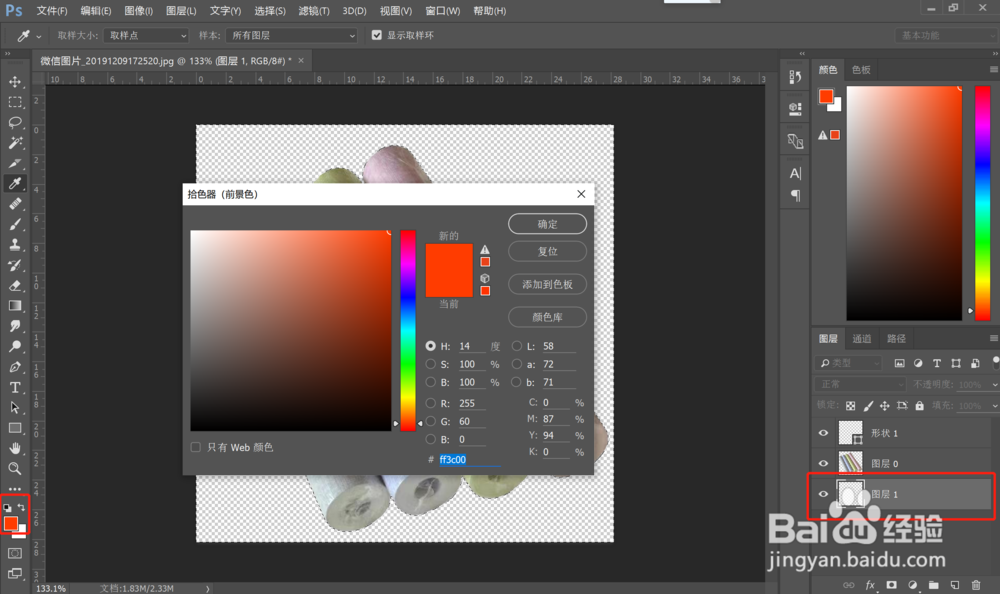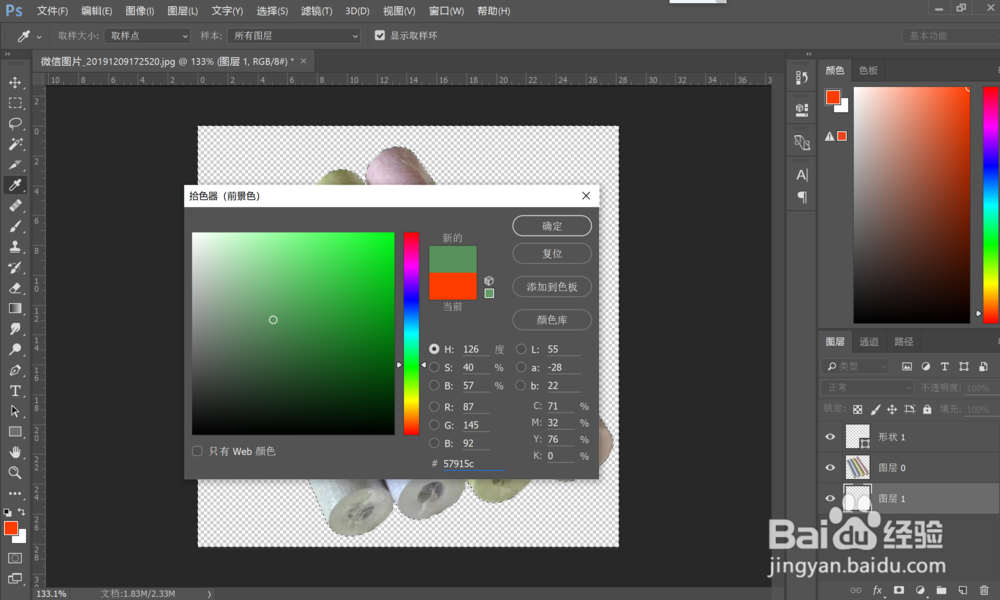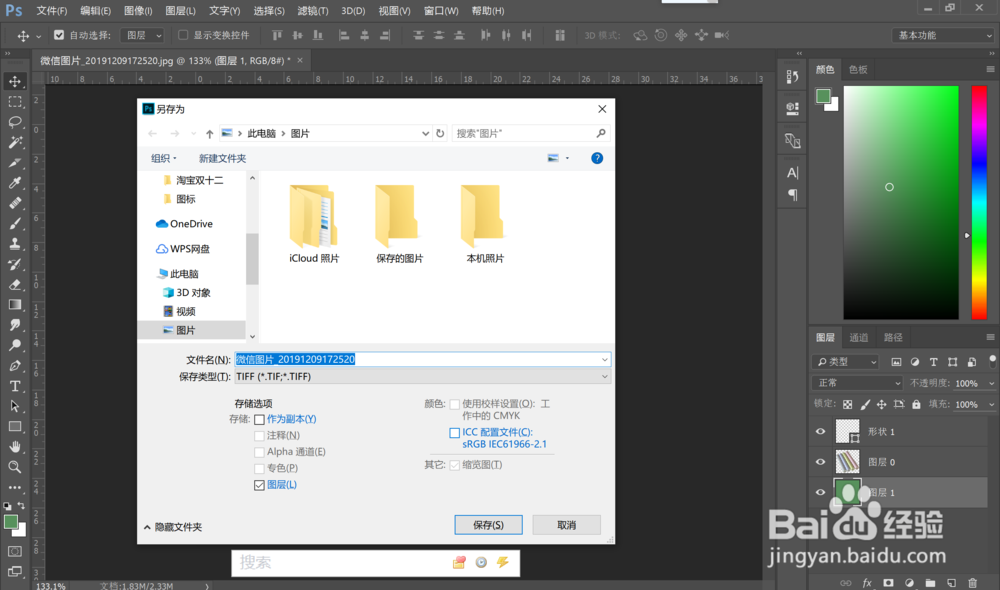ps怎么改背景底色
1、首先打开ps软件,点击“文件菜单”中的“打开”选项(快捷键ctrl+o)。找到需要更换背景的图片。
2、利用“钢笔”工具勾选出图片中的图案,如图所示:
3、在图片中右击,选择“建立选区”选项,如图所示:
4、在“建立选区”对话框中选择羽化半径,点击确定,如图所示:
5、选择图层面板中的需要换背景的图层,如图:
6、右击图片,选择“选择反向”选项,如图所示:
7、按del键(delete键)删除原来的背景,如图
8、点击图层面板中的“新建图层”图标,新建一个图层。如图所示:
9、选择刚新建的图层,然后点击前景色图标。如图
10、在拾色器里面点击需要的背景色,然后点击“确定”按钮,如图所示。
11、按alt+backspace键填充颜色,如图所示
12、点击“文件”菜单“存储为”选项,选择保存位置和名称,选择图片格式后点击保存。
声明:本网站引用、摘录或转载内容仅供网站访问者交流或参考,不代表本站立场,如存在版权或非法内容,请联系站长删除,联系邮箱:site.kefu@qq.com。
阅读量:63
阅读量:85
阅读量:48
阅读量:36
阅读量:44